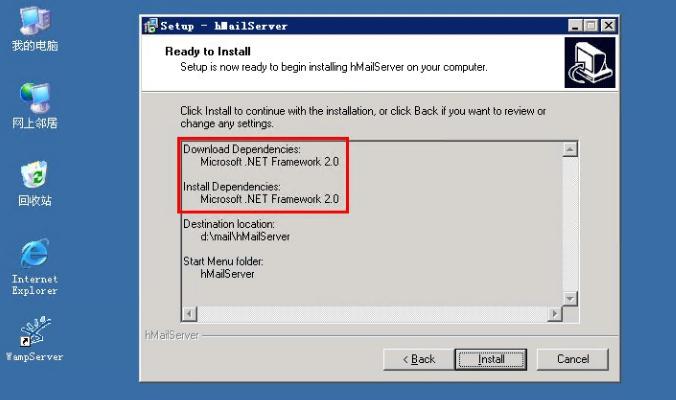
Windows邮件服务器(通常指的是使用Windows Server平台搭建的邮件服务器,如Microsoft Exchange)是一个强大的工具,企业可以借此管理电子邮件通信和消息传递需求。虽然部署邮件服务器看起来复杂,但通过遵循系统化的步骤,部署过程可以变得相对简单高效。本文将详细解析每个步骤,包括技术原理、配置示例和注意事项,帮助您成功部署Windows邮件服务器。
第 1 步:规划您的部署
成功部署邮件服务器的第一步是对部署进行详细规划。规划阶段的目标是确保您能够选择适合自己企业需求的硬件和软件配置。以下是您需要考虑的几个关键点:
确定硬件要求
硬件要求会直接影响到服务器的性能和稳定性。以下是一些关键的硬件配置要求:
- 处理器:现代多核处理器,推荐使用至少4核以上的处理器,以支持高并发邮件处理。
- 内存:对于中小型企业,至少8GB内存是必需的。对于较大企业或高负载环境,推荐32GB或更多内存。
- 硬盘:邮件服务器通常需要大量的存储空间,建议使用SSD硬盘以提高读写性能,并确保数据备份。根据邮件存储的大小,硬盘容量需适当增加。
- 网络:建议使用千兆或更高带宽的网络连接,确保邮件服务器可以稳定处理大量的邮件流量。
网络和用户群规模
根据公司规模和邮件使用情况,设计合适的网络架构。小型企业可以选择一台单独的邮件服务器,而大型企业则可能需要多台服务器和负载均衡来处理更高的流量。
操作系统选择
Windows Server 系列是推荐的操作系统选择。常用的版本包括:
- Windows Server 2016/2019:适合大多数企业,提供稳定性和最新的安全性功能。
- Windows Server 2012 R2:如果您的企业尚在使用旧版本的操作系统,这个版本仍然是一种可行的选择。
邮件功能需求
根据公司的业务需求,选择合适的邮件服务器功能。例如,是否需要支持外部域名、是否要求集成日历和协作工具、是否需要高级的反垃圾邮件和反病毒保护等。
第 2 步:安装 Windows Server
在邮件服务器部署的基础上,首先需要安装 Windows Server。以下是安装步骤:
准备操作系统安装介质
确保您已经准备好操作系统的安装介质,通常为Windows Server安装光盘或ISO镜像文件。您可以从微软官网获取正版安装镜像。
进行标准安装
- 选择硬件和分区:根据第一步规划的硬件要求,进行服务器硬件连接和磁盘分区。建议为操作系统和数据存储分配单独的磁盘分区,以提高系统性能。
- 安装操作系统:按照向导步骤选择Windows Server版本,配置时区、网络设置和管理员密码等。
配置网络设置
确保服务器网络接口正确配置,能够接入企业内部网络及外部互联网。如果邮件服务器需要公开访问,配置公有IP或端口映射(如SMTP、POP3、IMAP端口)是必需的。
第 3 步:安装邮件服务器角色
安装完Windows Server后,接下来的任务是安装邮件服务器角色。在Windows Server中,最常用的邮件服务器是 Microsoft Exchange。不过,您也可以选择其他邮件服务器如 hMailServer。
安装 Microsoft Exchange Server
以 Microsoft Exchange 2019 为例,以下是安装步骤:
- 检查系统要求:Exchange 2019要求操作系统为Windows Server 2019或2016,并且需要安装.NET Framework和其他必需的组件。
- 运行安装程序:启动 Exchange 安装向导,选择“安装 Exchange 服务器”并按提示完成安装。
- 选择角色:选择适合的角色,比如 邮件传输代理、邮箱角色等,通常企业级部署需要将这些角色分开。
配置 Postfix 或其他邮件服务器(可选)
如果您不使用 Exchange Server,也可以选择免费开源邮件服务器。以 hMailServer 为例,您可以从其官网下载安装包,并通过图形界面完成安装配置。
第 4 步:配置邮件服务器
邮件服务器安装完成后,接下来是配置邮件域、邮箱、以及其他服务。以下是主要配置项:
设置邮件域
配置邮件服务器时,首先需要设置您企业的邮件域。例如,配置 `mail.yourcompany.com` 为邮件服务器的域名。您需要通过DNS服务器进行相应的MX记录配置,确保外部邮件能够正确地投递到您的服务器。
配置邮箱
为每个用户创建邮箱账户,并分配相应的存储配额。以 Microsoft Exchange 为例,您可以通过 Exchange 管理控制台(EAC)来创建和管理邮箱:
New-Mailbox -Name "John Doe" -Alias "johndoe" -Database "Mailbox Database 123" -OrganizationalUnit "Users" -Password (ConvertTo-SecureString -String "Password123" -AsPlainText -Force)
配置反垃圾邮件和防病毒保护
确保邮件服务器配置了强大的反垃圾邮件和防病毒过滤器。这些通常是Exchange和其他邮件服务器软件内建的功能,您只需要启用并进行相应配置。
配置安全设置
配置邮件服务器时,应使用TLS加密通信,确保邮件传输的安全性。在 Exchange 中,可以配置以下参数:
Set-SendConnector -Identity "Outbound SMTP Connector" -TLSAuthLevel Encryption
此外,确保邮件服务器使用强密码策略,启用多因素身份验证(MFA)等安全设置。
第 5 步:测试您的邮件服务器
在将邮件服务器投入正式使用之前,进行彻底的测试是非常重要的。测试项包括:
测试邮件发送和接收
使用多个邮箱账户测试邮件的发送和接收功能。确保邮件能在内部和外部正常传输。
测试反垃圾邮件和防病毒功能
通过发送一些测试邮件,模拟垃圾邮件和病毒邮件,验证反垃圾邮件和防病毒系统的工作效果。
测试邮件客户端
确保配置好的邮件客户端(如Outlook、Thunderbird等)能够成功连接邮件服务器,发送和接收邮件。
第 6 步:部署您的邮件服务器
配置并测试完邮件服务器后,就可以将其投入生产环境了。部署步骤包括:
配置网络设置
确保邮件服务器的DNS配置正确,特别是MX记录、SPF记录、DKIM和DMARC等配置,确保邮件能够正确发送并减少被标记为垃圾邮件的概率。
设置防火墙规则
根据邮件服务器的需求,在防火墙中设置必要的端口映射。例如:
- SMTP (25)
- IMAP (143)
- POP3 (110)
- HTTPS (443) 等
配置电子邮件客户端
最后,配置客户端软件(如 Outlook、Thunderbird 等)连接到您的邮件服务器。用户可以通过自动配置或手动设置邮件服务器的地址和端口来完成配置。
部署Windows邮件服务器是一个系统化的过程,涉及到硬件选择、操作系统安装、邮件角色安装与配置、网络与安全设置等多个方面。通过按照上述步骤进行规划、安装、配置和测试,您可以成功地搭建一个强大而可靠的邮件服务器,满足企业的电子邮件通信需求。











